
Brian Curtis
0
3847
102
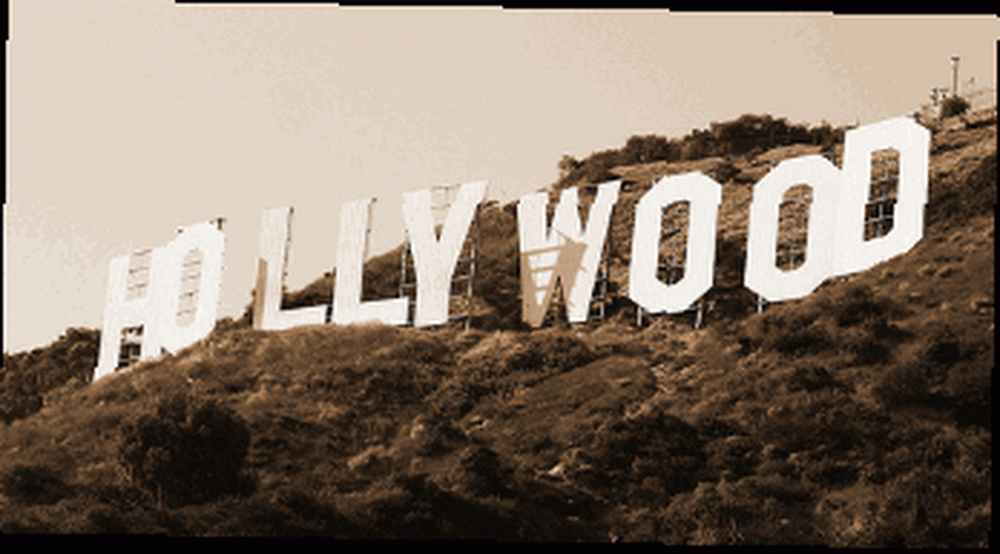 Après avoir acheté un nouveau caméscope, je me suis soudainement retrouvé dans le monde fascinant de la fabrication et du montage de vidéos. De nos jours, il est très facile de faire des vidéos de qualité professionnelle en aussi peu que 15 minutes. Après avoir essayé quelques programmes, je me suis finalement tourné vers Windows Movie Maker et c'est un jeu d'enfant à utiliser.
Après avoir acheté un nouveau caméscope, je me suis soudainement retrouvé dans le monde fascinant de la fabrication et du montage de vidéos. De nos jours, il est très facile de faire des vidéos de qualité professionnelle en aussi peu que 15 minutes. Après avoir essayé quelques programmes, je me suis finalement tourné vers Windows Movie Maker et c'est un jeu d'enfant à utiliser.
Si vous exécutez Windows sur votre ordinateur, Windows Movie Maker doit également être installé par défaut. Il suffit de vérifier votre menu Démarrer pour le trouver.
Alors commençons à essayer de devenir le prochain Quentin Tarantino…
Tout d'abord, vous avez besoin d'un câble USB pour connecter votre caméscope à votre ordinateur. La plupart des caméscopes modernes sont équipés de câbles USB, mais si vous n'en avez pas, vous devrez en acheter un. Vous devez pouvoir transférer vos séquences de film sur votre bureau. Alors tout d'abord, connectez votre caméscope au bureau avec le câble USB.
Puis lancez Movie Maker (MM).
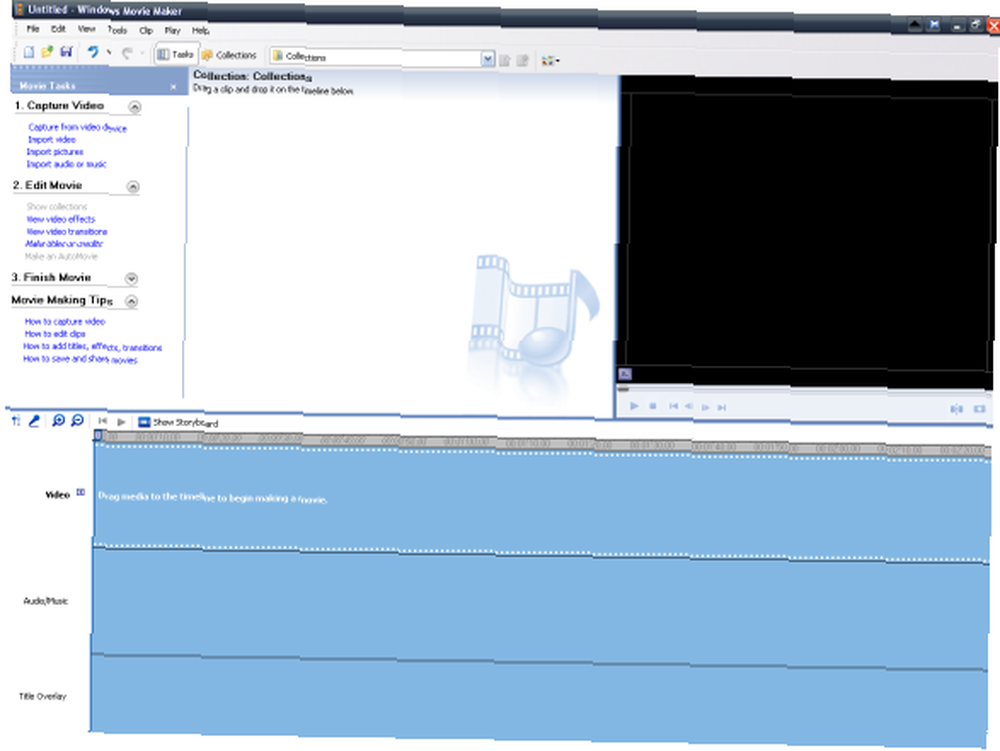
Pour commencer à faire votre vidéo, la première étape consiste à “Capturer” la vidéo de votre caméra. Donc, après vous être assuré que le câble USB de votre caméscope est bien branché, allez à “Capture depuis un périphérique vidéo” dans la barre de gauche.
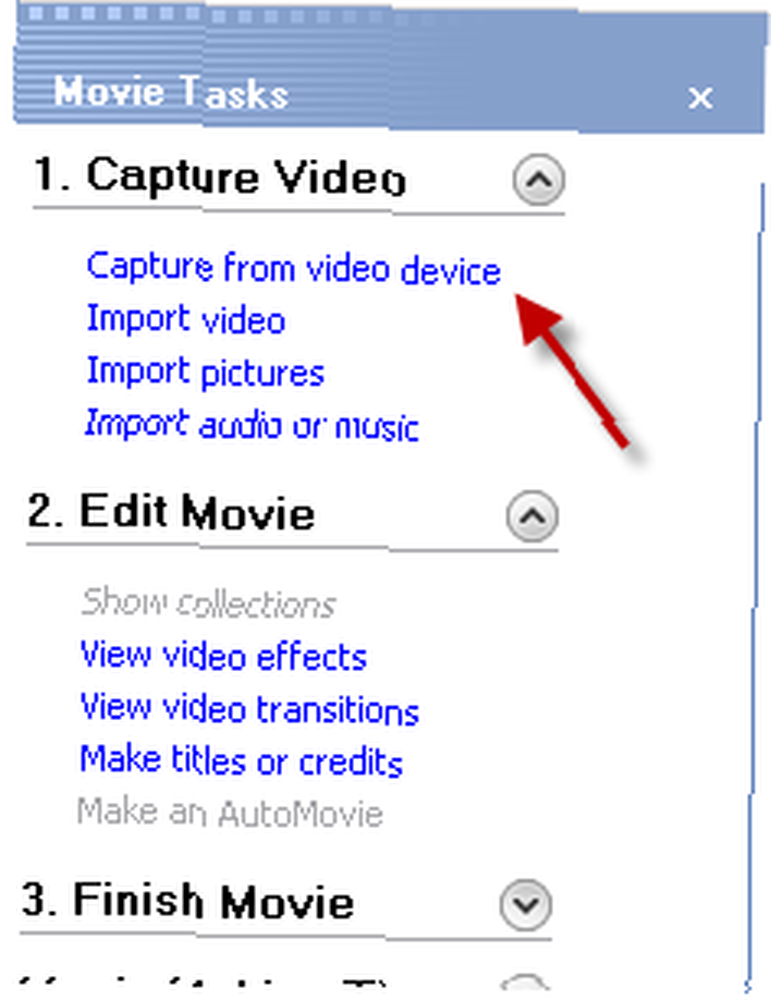
Une boîte de dialogue vous demandant comment vous souhaitez appeler votre nouveau fichier vidéo et où vous souhaitez stocker les séquences vidéo sur votre ordinateur. Faites votre choix puis appuyez sur “Prochain”.
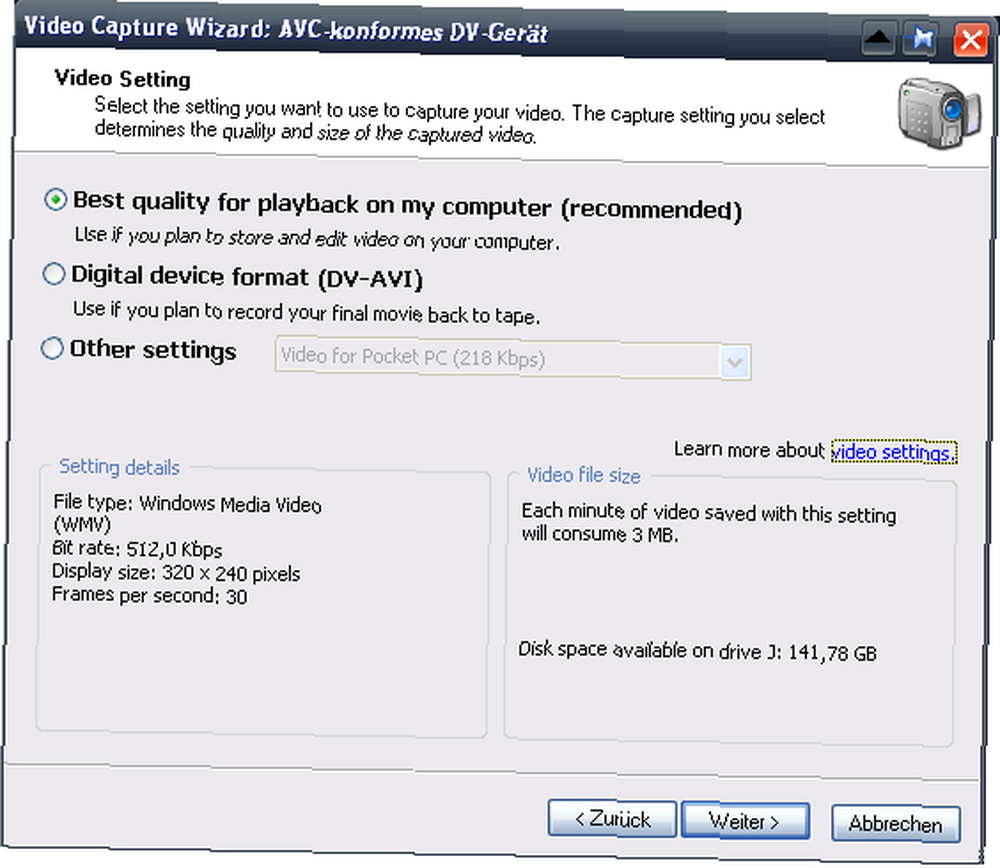
C'est la boîte qui apparaît ensuite. Vous devez décider si vous voulez une qualité de lecture pour votre ordinateur ou si vous envisagez de regarder les séquences sur un DVD à la télévision. Cette zone vous indique également combien d’espace le fichier vidéo va occuper sur votre ordinateur, ainsi que le type de fichier (qui est bloqué sur .wmv) et la vitesse de fichier..
Après avoir pris votre décision et cliqué sur suivant, la boîte suivante vous demandera si vous souhaitez capturer la totalité ou une partie de la bande. Si vous avez utilisé une cassette entière sur le même film, vous pouvez simplement laisser MM capturer le tout. Mais si vous ne voulez capturer qu'une partie de la bande (peut-être si vous avez plusieurs films sur la même bande et que vous ne voulez travailler que sur un seul), choisissez la deuxième option..
Lorsque vous avez pris votre décision, la boîte de capture apparaîtra. J'ai pris cette capture d'écran de Google Images, car je ne pouvais pas afficher l'image vidéo dans la capture d'écran de ma boîte de capture. Alors s'il vous plaît ne pensez pas que je suis un fétichiste des toilettes ou quelque chose!
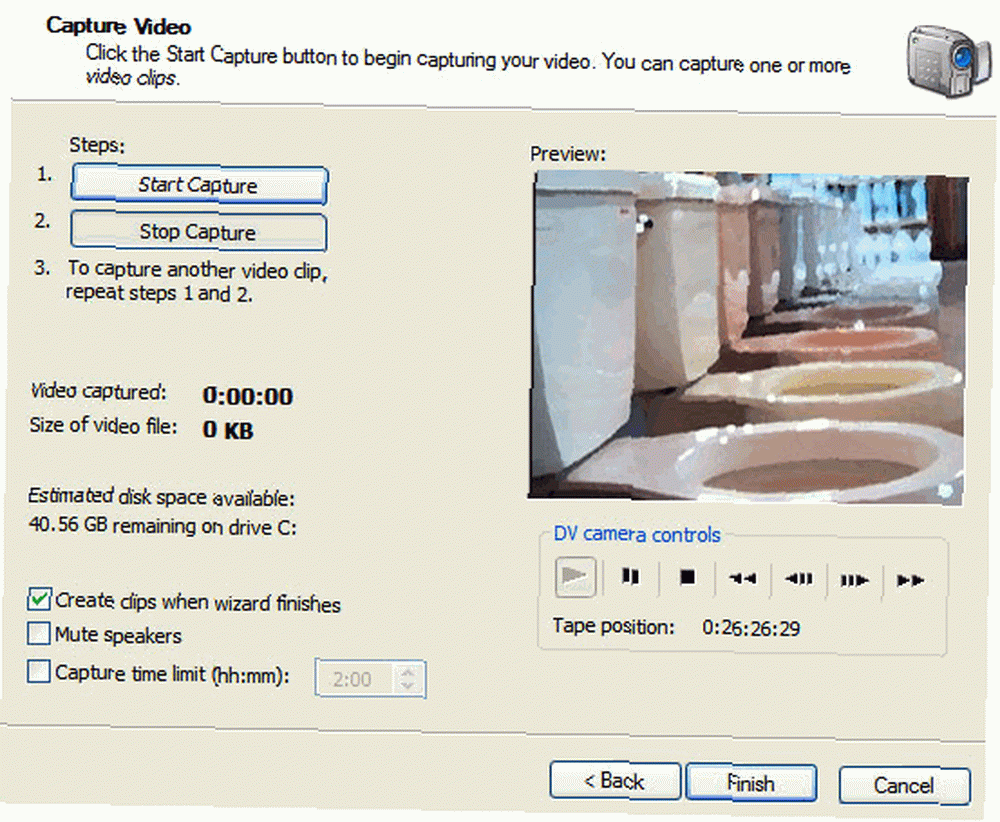
Tout ici est à peu près explicite. Garder le “Créer des clips à la fin de l'assistant” option cochée. Vous pouvez désactiver les haut-parleurs si vous le souhaitez (ce que je ne fais pas). Vous pouvez également fixer une limite de temps à la quantité de vidéos capturées (mais je ne vois pas l’intérêt, vous pouvez l’arrêter vous-même lorsque vous avez ce dont vous avez besoin)..
Avant d'appuyer “commencer la capture”, utilisez les commandes sous l'image pour revenir en arrière / avancer rapidement au point que vous voulez commencer à capturer. Puis appuyez “Commencer la capture”. Vous commencerez alors à voir “capture vidéo” et “taille du fichier audio” commencer à augmenter. Assurez-vous de disposer de suffisamment d'espace sur votre ordinateur pour tout stocker! Lorsque toutes les images sont capturées, appuyez sur “Arrêter la capture” et puis le “terminer” bouton.
Les images seront ensuite divisées en “clips”. Cela facilite beaucoup le montage du film et donne également un aperçu général du projet dans son ensemble..
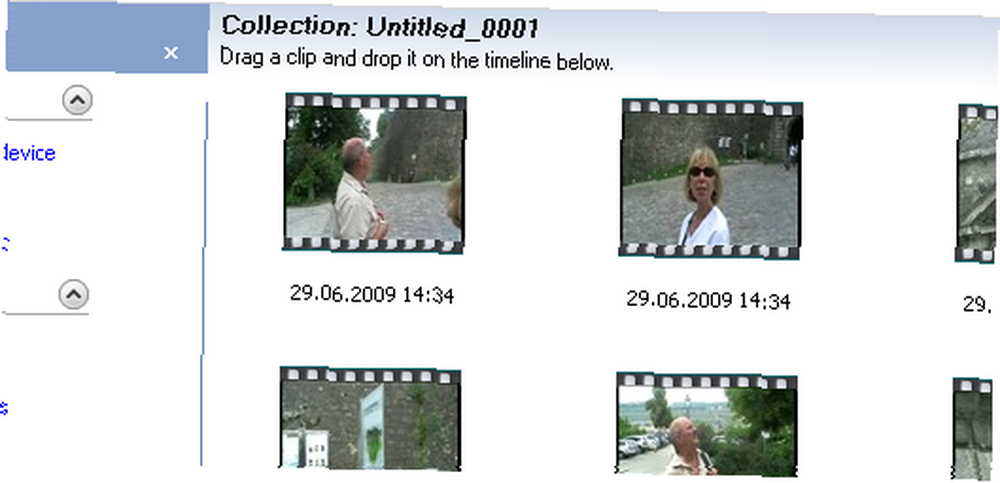
Pour commencer à l’éditer, mettez en surbrillance tous les clips de votre film, puis faites-le glisser vers le bas dans la chronologie. Tout sera alors déplacé et vous êtes prêt à commencer l'édition.
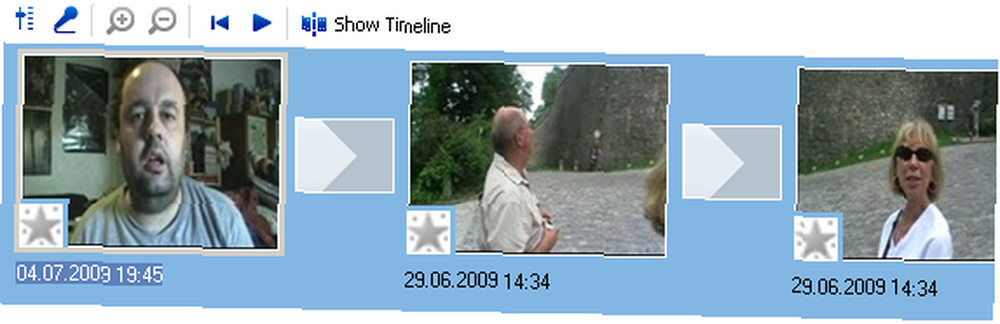
C'est tout pour la première partie. Deuxième partie Comment créer des vidéos de qualité professionnelle avec Windows Movie Maker Comment créer des vidéos de qualité professionnelle avec Windows Movie Maker, je vais vous montrer comment modifier votre métrage et ajouter des effets spéciaux, tels que l'ajout de fichiers vidéo AVI et WMV. comme musique et crédits.
** MISE À JOUR ** Il a été porté à mon attention que le Portable Movie Maker, initialement présenté dans cet article, contient un fichier qui est signalé par AVG comme un virus. Ce n'est pas un virus dans ma version du programme (c'est la raison pour laquelle je ne l'ai pas découvert avant la publication de cet article), mais une vérification ultérieure d'un nouveau téléchargement de l'application révèle en effet que le fichier est signalé par AVG.
Pour plus de sécurité, tous les liens et toutes les mentions de l'application portable ont été supprimés de cet article. Si vous l'avez déjà téléchargé, je vous suggère de le supprimer pour des raisons de sécurité et d'utiliser à la place la version PC complète installée. Ou à tout le moins, analysez votre copie avec un vérificateur de virus.
Normalement, nous vérifions tous les virus avant la publication. Cependant, depuis que j'ai téléchargé cette application il y a plusieurs mois et qu'AVG l'a initialement adoptée comme étant sûre, celle-ci m'a dépassé. je m'excuse.











